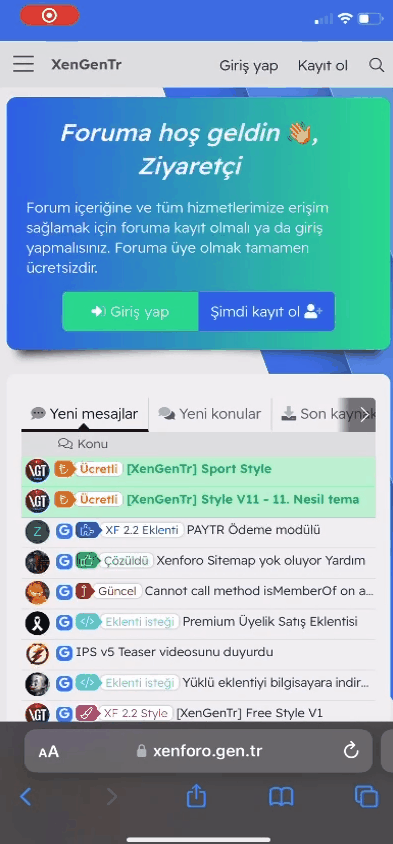İstek üzerine xenforo 2 için avatar boyutlandırması nasıl yapılır konusunda bir video anlatım hazırladım.
Öncelikle FTP xenforo dosyaları içerisindeki src\XF\App.php dosyasını açın aşağıdaki kodlar bulun
'm' => 96 olan değeri kendinize göre düzenleyinp kayıt edin
Daha sonra aşağıdaki kodları kopyalayıp extra.less alanına kopyalayın. Düzenlemek istediğiniz alanın boyutlarını kendinize görede düzenleyebilirsiniz.
Öncelikle FTP xenforo dosyaları içerisindeki src\XF\App.php dosyasını açın aşağıdaki kodlar bulun
PHP:
$container['avatarSizeMap'] = [
'o' => 384,
'h' => 384,
'l' => 192,
'm' => 96,
's' => 48
];'m' => 96 olan değeri kendinize göre düzenleyinp kayıt edin
Daha sonra aşağıdaki kodları kopyalayıp extra.less alanına kopyalayın. Düzenlemek istediğiniz alanın boyutlarını kendinize görede düzenleyebilirsiniz.
Kod:
.avatar.avatar--m {
width: 170px !important;
height: 220px !important;
font-size: 90px !important;
}
.message:not(.message--forceColumns) .message-avatar .avatar {
line-height: 113px;
}
@media (max-width: @xf-publicNavCollapseWidth)
{
.message:not(.message--forceColumns) .message-avatar .avatar {
width: 48px !important;
height: 48px !important;
font-size: 24.6px !important;
line-height: 50px;
}
.avatar.avatar--m {
width: 96px !important;
height: 96px !important;
font-size: 115.2px !important;
}
}
.message-cell.message-cell--user {
flex: 0 0 192px !important;
}